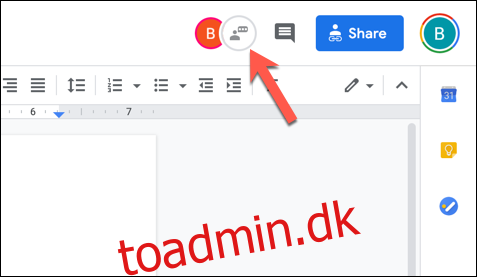Hvis du arbejder på et Google Docs-dokument med andre, behøver du ikke være afhængig af en tredjepartstjeneste for at kommunikere. Mens du kan tilføje kommentarer, er en anden måde at sende beskeder på at bruge den indbyggede editor-chat.
Du kan også bruge denne funktion i andre Google-produkter, herunder Google Sheets og Google Slides. Trinene nedenfor fungerer på tværs af alle tre tjenester.
Som navnet antyder, kan editorchat kun tilgås af andre Google Docs-brugere, hvis de er i stand til at redigere dokumentet. Hvis de kun kan se dokumentet, vil de ikke kunne få adgang til dette indbyggede chatsystem.
Når to eller flere redaktører redigerer et dokument, vil du kunne se deres profilikoner i øverste højre hjørne ved siden af knappen “Del”. Til profilikonerne er “Vis chat”-ikonet – du skal trykke på dette for at åbne editorens chatpanel.
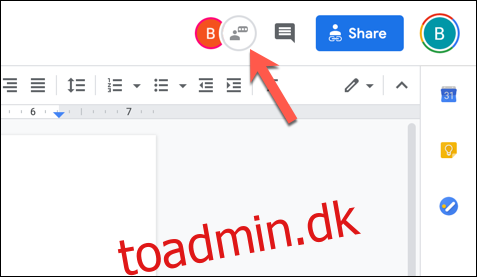
Hvis du klikker på knappen, vises editorchatten som et panel til højre. Panelet giver mulighed for realtidskommunikation mellem redaktører.
For at begynde at chatte, skriv en besked i feltet “Skriv her for at chatte” nederst i panelet og tryk på “Enter”.
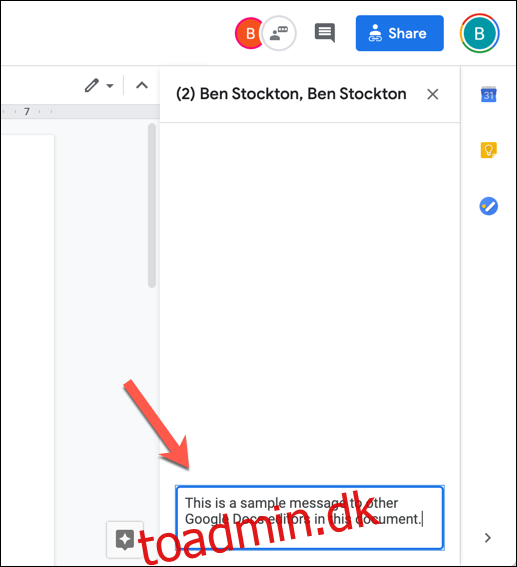
Beskeden vil blive sendt til andre aktive redaktører i chatten. Hvis de ikke har editorens chatpanel åbent, vises en pop-up-meddelelse under “Vis chat”-ikonet i øverste højre hjørne.
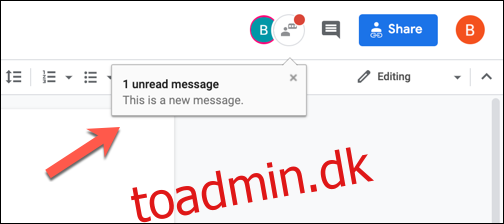
I editor-chatpanelet er brugerbeskeder knyttet til deres fulde kontonavne. Når en redaktør forlader chatten eller går ind i den igen (for eksempel ved at lukke dokumentet og derefter vende tilbage for at redigere det senere), vises en meddelelse i chatpanelet.
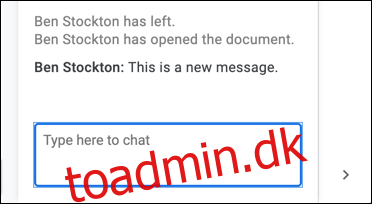
Beskeder i editorchatten gemmes lokalt. Hvis du beslutter dig for at lukke dokumentet og vende tilbage til det senere, vil editorchatten være tom. Du kan forhindre dette ved at holde Google Docs-dokumentet åbent. Chatbeskederne forbliver gemt, indtil du lukker eller opdaterer siden.
Hvis du vil stoppe med at chatte og lukke panelet, skal du trykke på “X”-ikonet i øverste højre hjørne.
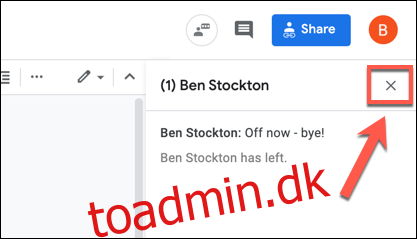
Dette vil lukke panelet, selvom du forbliver aktiv i chatten, indtil du lukker dokumentet.
Mens redaktørchatten er til kommunikation mellem redaktører, foretrækker du måske helt at ignorere beskeder. Hvis du beslutter dig for at ignorere nogen beskeder, så fortvivl ikke – der er ingen læsekvitteringer ved hjælp af dette system, så andre redaktører ved ikke, hvornår (eller om) du har set en besked.